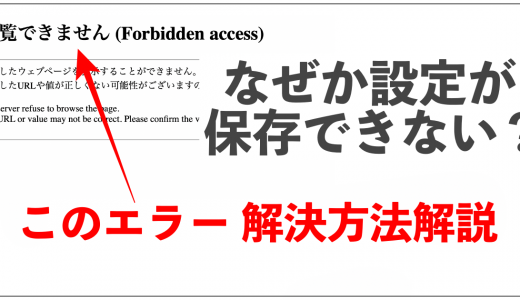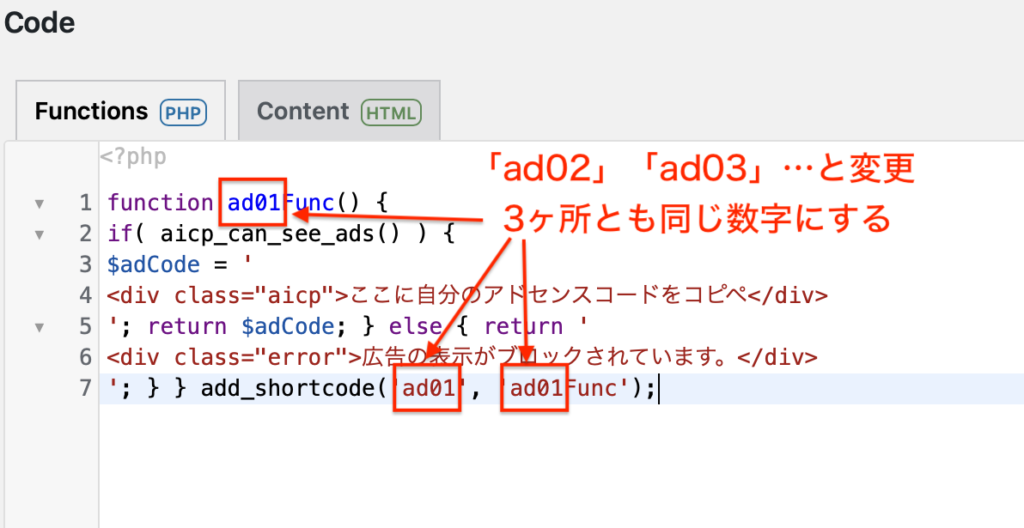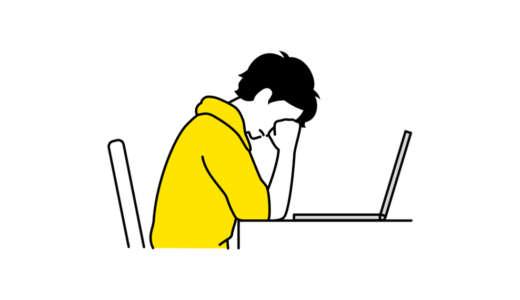こんにちは!もちぬん(@mochinunblog)です。
数あるサイトの中から見にきてくださり、ありがとうございます!
やっとの思いで通過したGoogle AdSense審査。
頑張って作ってきた自分のサイトにやっと広告を配信できるようになったら、すぐにでも広告を設定して、仲間に報告したいですよね!
でも、ちょっと待ってください。
悲しいことですが、中には人の邪魔をしたり、いたずらをする人もいます。
このような行為は「アドセンス狩り」と呼ばれています。
広告を掲載する前に知っておきたい、「アドセンス狩り」対策についてお話ししたいと思います。
- Google AdSenseに合格した後絶対にやるべき対策について
- アドセンス狩りに遭わないためには
- アドセンス対策の方法を知りたい
- Google AdSenseに審査に合格した後にやるべきことが知りたい
Google AdSenseの報酬発生の仕組みとアドセンス狩り
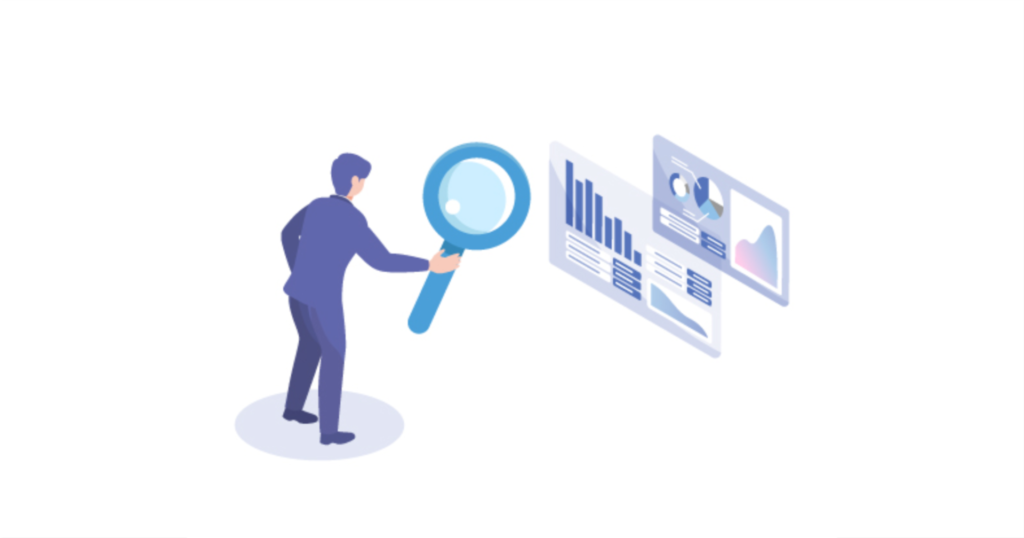
Google AdSenseの仕組みはほとんどのブロガーさんがお分かりだと思いますので簡単に…
Google AdSenseは、Googleが読者に合った広告をパブリッシャーのサイト(我々ブロガーなどのサイト)に配信し、読者にクリックされた場合に報酬が発生するというものですね。
自分で自分のサイトのアドセンス広告をクリックするのは厳禁で、広告の配信停止というペナルティを受けることになります。
また、同じ人が何度もクリックするのも不正行為と見なされるため、家族や友人にクリックをお願いすることもタブーです。

自分のサイトを確認している間にうっかり押してしまわないかヒヤヒヤします。

ぬんさんおっちょこちょいだからね〜
この仕組みを悪用して、「第三者が何度も広告をクリックして、サイト所有者の意図しないところで広告が配信停止にされてしまう」ということがあります。
このようないたずら行為はアドセンス狩りといわれています。
アドセンス狩りには特に明確な目的はなく、単にいたずらや嫉妬、憂さ晴らしのような行為だといわれています。
せっかく頑張って掴み取ったGoogle AdSense広告、これからご紹介する方法で自分の手で守っていきましょう!
アドセンス狩りの対策方法簡単2ステップ

具体的な対策方法を解説します。
プラグインを2つ組み合わせて使用する流れになります。
画像付きで解説していくので、この画面を見ながらWordPressのダッシュボードを開いて作業するとやりやすいですよ!
ステップ1 プラグイン「Ad Invalid Click Protector」(AICP)を利用する
まずは、「Ad Invalid Click Protector」というプラグインをインストールします。
プラグイン画面 >「Ad Invalid Click Protector」と検索 >インストール >有効化の順に進みましょう。
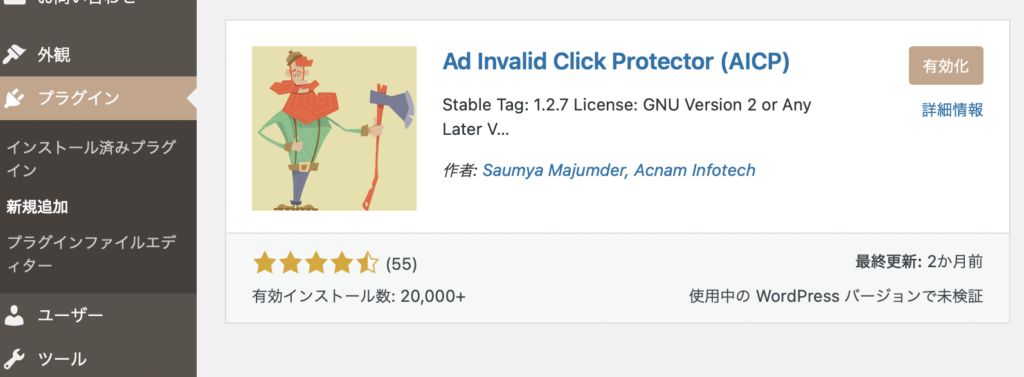
Ad Invalid Click Protectorの設定項目は以下の通りです。
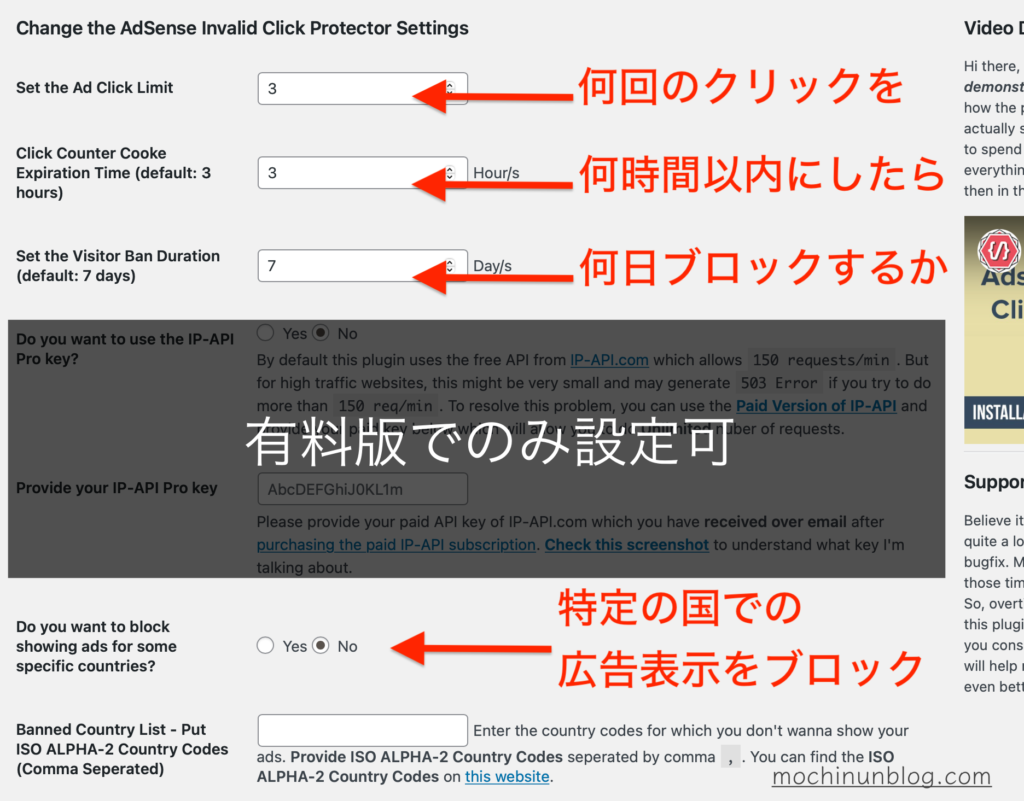
上から順に「クリック回数の上限、時間の上限、ブロックする期間」の設定ができます。
これらの3項目を設定すれば大丈夫です。
基本的にデフォルトの設定で問題ありません。
デフォルトでは、「3時間以内に3回クリックしたユーザーは7日間ブロックする」という設定になっています。
逆に、クリック回数の上限を少なくしすぎたり、時間を長くしすぎると、普通にサイトに来てくれた人のアクセスをブロックしてしまうことになってしまうので注意です。
必要であれば、画像の下部の項目で、特定の国からのクリックをブロックすることもできます。

画像では黒塗りになっている、「Pro key」と書かれている箇所は有料プランでのみ設定可能なので、今回は省略します。
このプラグインでブロックしたユーザーの数は、ダッシュボードで見られるようになります。
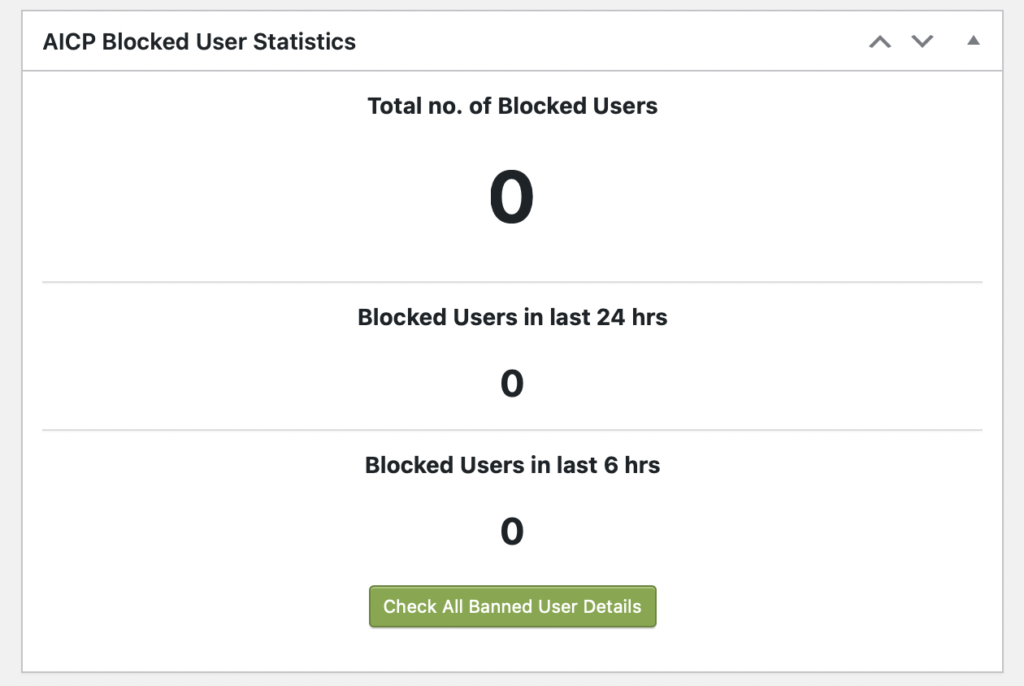
ステップ2 プラグイン「Code Snippets」でアドセンスコードを設定する
Ad Invalid Click Protectorでアドセンス広告コードを保護するためには、「ショートコード」を作成する必要があります。
ショートコードの作成には、「functions.php」というファイルをいじる方法もありますが、下手するとサイトが真っ白になってしまうので、プラグインを利用します。
1. Code Snippetsをインストール
プラグイン「Code Snippets」をインストール、有効化しましょう。
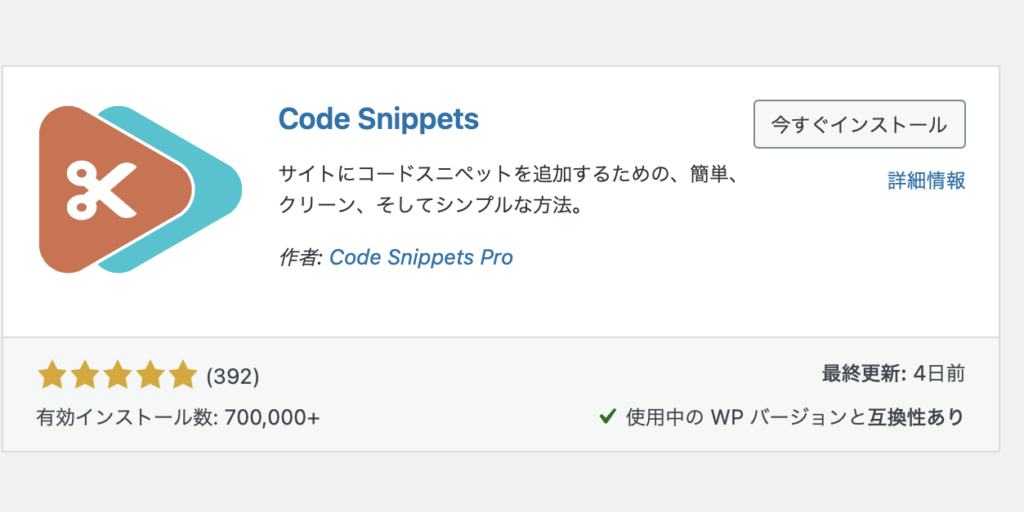
有効化すると、ダッシュボードの左側にこのような項目が出現するので、「Add New」をクリックします。
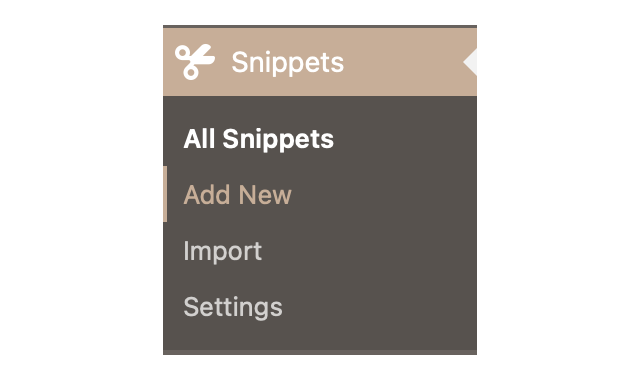
2. ショートコードを新規作成する
新規ショートコード作成画面を開きます。
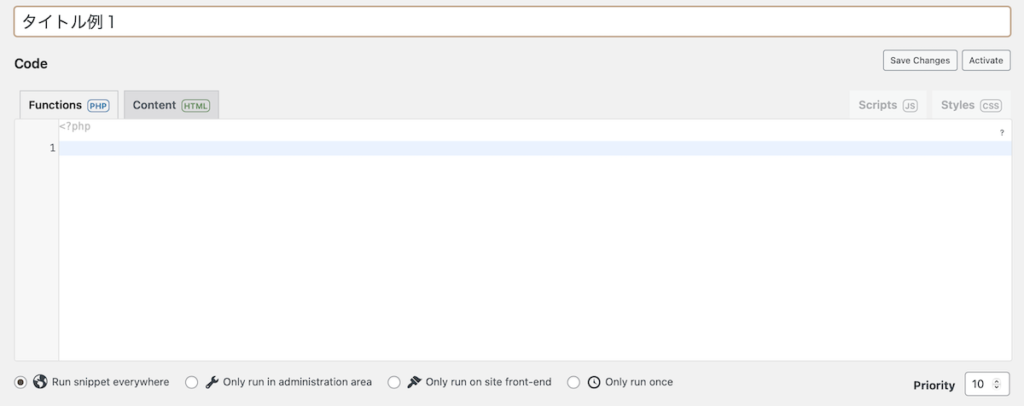
ショートコードのタイトルは、自分がわかればなんでも良いです。
次に、下の「Code」のところに、以下のコードをコピペしてください。
function ad01Func() {
if( aicp_can_see_ads() ) {
$adCode = '
<div class="aicp">ここに自分のアドセンスコードをコピペ</div>
'; return $adCode; } else { return '
<div class="error">広告の表示がブロックされています。</div>
'; } } add_shortcode('ad01', 'ad01Func');このようになっていればOKです。
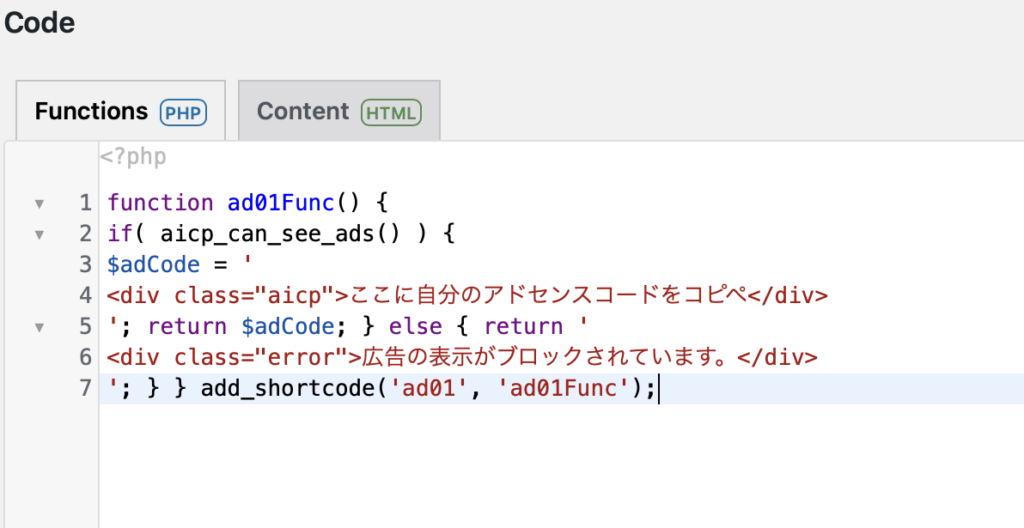
3. Google AdSense広告コードをコピペする
次に、自分のGoogle AdSense広告コードをコピーしてきます。
Google AdSenseのマイページにアクセスし、「広告>広告ユニットごと」の順にクリック、作成してある広告コードをコピーします。
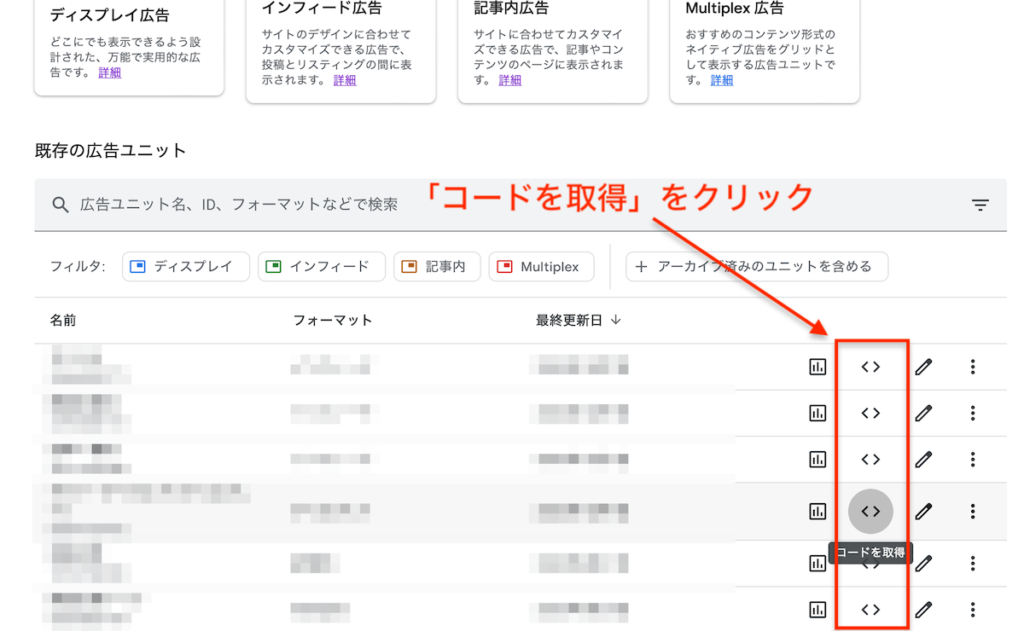
先ほど貼り付けたコードの「ここに自分のアドセンスコードをコピペ」の箇所に自分のアドセンスコードを貼り付けます。
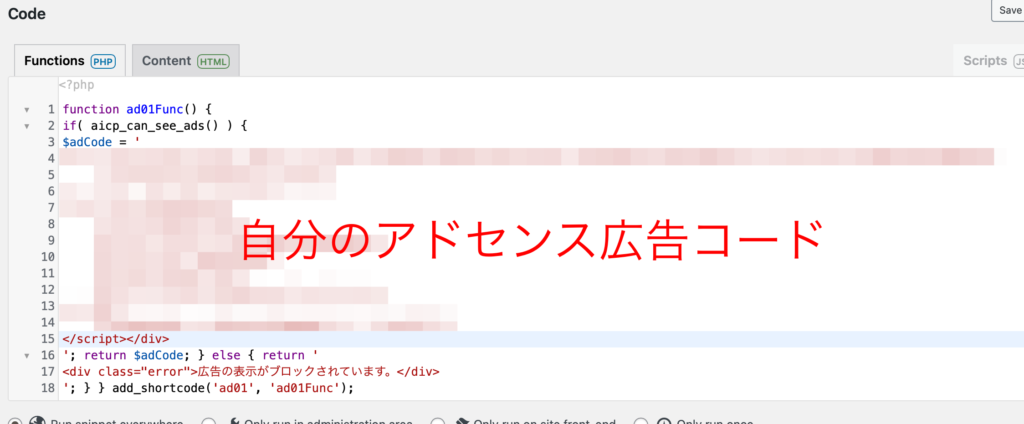
最後に、下の方の「Save Changes and Activate」ボタンを押して保存します。
サーバーによっては、WAFの設定をオフにしないとうまく保存できない場合があります。
こちらの記事を参考に、WAFの設定を一度オフにしてから保存してみましょう。
4. 保護した広告コードの貼り方
実際に広告を貼っていきましょう。
広告コードを設置するには、上の画像の赤枠で囲った文字列、「 [ad〇〇(貼りたい広告コードに対応した数字)] 」を入力するだけです。
ウィジェットに広告を設置する場合も同様に、「 [ad〇〇] 」のように入力すれば設置完了です!
アドセンス狩りに遭っていそうな場合の対処法

プラグインを導入しても、完全に気を抜かないようにしています。
というのも、プラグインだけではアドセンス狩りを完全に防げない場合があるからです。
こちらは、Ad Invalid Click Protectorの詳細説明です。
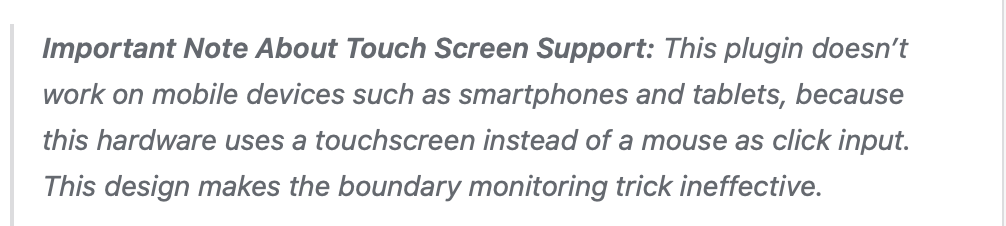
スマートフォンやタブレットからの閲覧では機能しない旨が書かれています。
とはいえ、PCからのいたずら行為をブロックするためには設定しておいて損はないでしょう。
結論としては、プラグインだけに頼らず、こまめにクリック数と収益を確認するのが望ましいです。

現状では、完全におまかせでアドセンス狩りから保護してくれる完璧なプラグインはないようです。
自分のサイトは自分で手入れしなければいけないですね。
急に収益が上昇した場合や、クリック数が普段以上に多い場合はアドセンス狩りに遭っている可能性が高いです。
万が一、怪しいクリックがあるような場合は、無効なクリックの連絡フォームからGoogleに報告することができます。
Google AdSenseヘルプ公式ページに、無効なクリックについての項目があるので、広告を掲載する前に一度目を通しておくと安心ですね。
【合格者多数】Google AdSense審査検証記事公開中!

このサイトでGoogle AdSenseに合格するまでにさまざまな検証を行いました。
結果、18回不合格になりましたが、不合格だった理由を特定することに成功しました。
初めてGoogle AdSense審査に挑む方はまずこちらの記事からご覧になってください。
この記事を参考にしてくださった方から、合格した!というご報告もたくさんいただいています。
お役に立てて嬉しいです!
また、何度も不合格が続いている方は、おそらく「有用性の低いコンテンツ」と言われるケースが多いと思います。

私も18回「有用性が低い」と言われ続けました。
本当にやる気がなくなりますよね…
しかし、サイトの内容に価値がないわけではなく、本当にちょっとしたポイントで不合格になっている場合があります。
総まとめ記事の基本対策を全てやっていても「有用性の低いコンテンツ」で何度も不合格になる方は、こちらの記事もご覧ください。
当サイトが不合格続きだった理由について、この記事に全てまとめてあります。
この記事をもとに対策をした結果、すぐに審査通過された方も複数いらっしゃいます。
まとめ
今回は、アドセンス狩り対策についてお話ししました。
このようないたずらが行われているのは悲しいことですが、自分のサイトは自分で守っていかなければなりませんね。

人の幸せを一緒に喜べる人でありたいなと思います。
今回の記事は以上になります。わからないことなどありましたら、お気軽にお問い合わせフォームやもちぬんのTwitterにお気軽にご連絡ください。
YouTubeでは今後も家電の使用感がわかる動画や生活に役立つ情報を発信していきますので、チャンネル登録していただけると励みになります!
最後までお読みいただき、ありがとうございました!